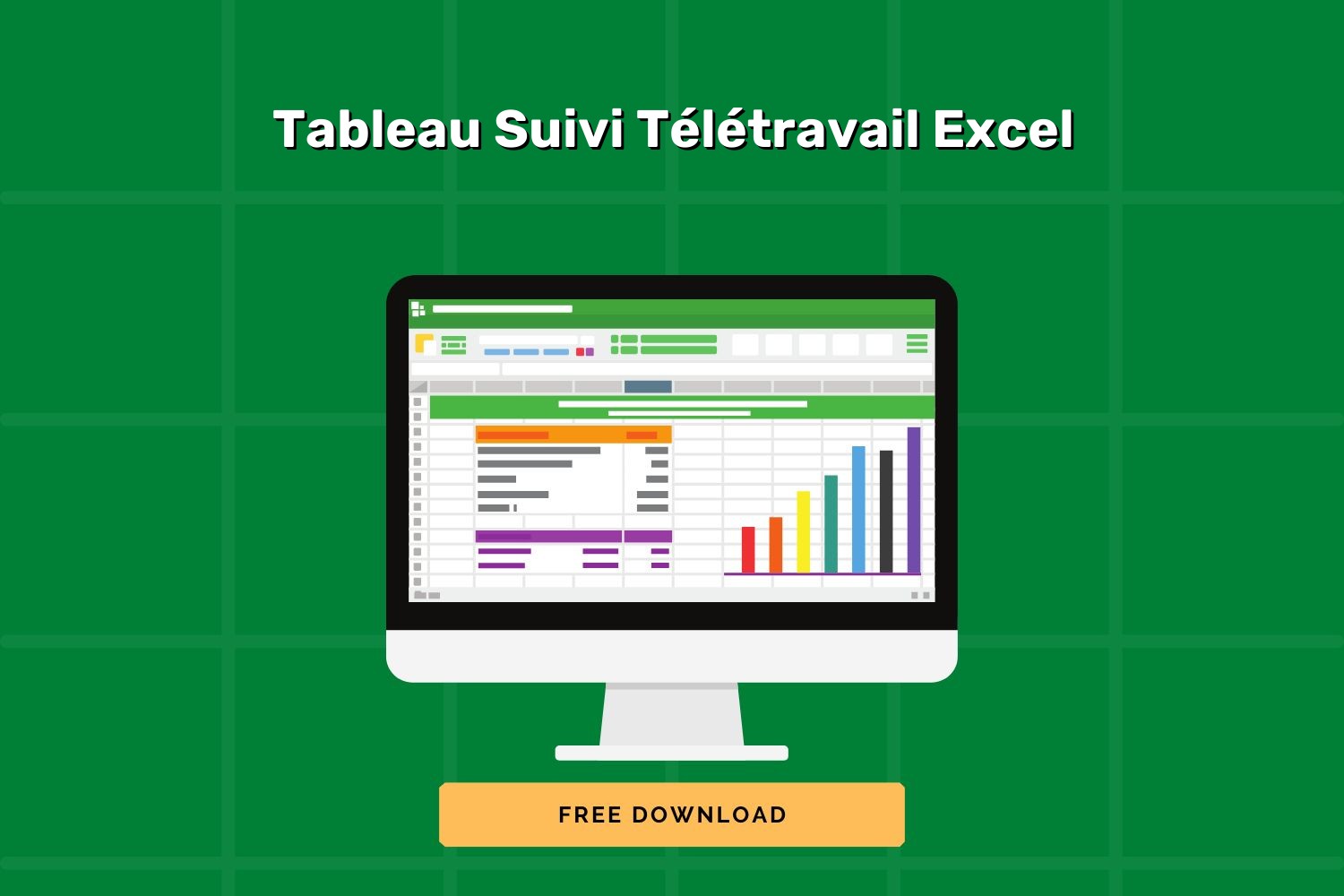Le suivi du télétravail peut rapidement devenir un casse-tête pour les managers. Compiler manuellement les jours travaillés à distance, calculer les pourcentages, et estimer les économies de coûts prennent du temps et sont sujets à erreurs. Notre Tableau Suivi Télétravail Excel simplifie ce processus en fournissant une vue d’ensemble claire et précise. Avec des colonnes dédiées aux jours travaillés à distance, au pourcentage de télétravail, et aux économies de coûts, vous avez toutes les données nécessaires en un coup d’œil.
Ce fichier Excel est non seulement compatible avec Excel, mais aussi avec Google Sheets, Numbers, et LibreOffice, ce qui le rend accessible pour tous. De plus, il est entièrement gratuit. Les calculs automatiques et la présentation visuelle des données grâce aux graphiques intégrés vous permettent de gagner du temps tout en minimisant les erreurs. Plus besoin de jongler avec des formules complexes ou des feuilles de calcul désorganisées. Avec ce modèle, gardez le contrôle et concentrez-vous sur l’essentiel.
Gérer le Télétravail Efficacement avec Excel
Ce modèle Excel pour le suivi du télétravail est particulièrement utile pour les managers et les ressources humaines. Il permet de suivre l’activité des employés travaillant à distance de manière claire et organisée, ce qui aide à mieux comprendre les tendances de travail et les économies réalisées.
- En-tête Personnalisé: Le modèle commence par un en-tête fusionné et stylisé qui affiche le titre “Tableau Suivi Télétravail Excel”. Cela offre une présentation professionnelle et rend le document immédiatement reconnaissable.
- Colonnes Claires et Structurées: Chaque colonne est dédiée à des informations précises comme le nom de l’employé, le mois, et le nombre de jours travaillés à distance. Cela permet une analyse rapide et un accès facile aux données essentielles.
- Données Simulées: Avec des données d’employés fictifs, le modèle fournit une base réaliste pour tester et comprendre le suivi des jours de télétravail. Cette fonctionnalité est idéale pour voir comment les tendances mensuelles se forment.
- Mises en Forme Conditionnelles: Les lignes alternent entre deux couleurs, rendant le tableau plus lisible. Cela aide à mieux visualiser les données et à éviter les erreurs lors de la lecture des informations.
- Gel des Volets: En gardant les en-têtes visibles lors du défilement, cette fonctionnalité assure que les utilisateurs ne perdent jamais de vue les colonnes importantes. Cela améliore significativement la navigation dans le tableau.
- Graphiques Intégrés: Un graphique à barres est inclus pour visualiser l’analyse du travail à distance. Ce visuel est crucial pour comprendre rapidement les performances des employés et le pourcentage de travail à distance par rapport aux jours travaillés.
En somme, ce modèle Excel offre une solution pratique pour le suivi du télétravail, aidant à gérer les données efficacement et à prendre des décisions éclairées. Son utilisation peut grandement simplifier la gestion des équipes à distance.
Comment utiliser le modèle “Tableau Suivi Télétravail Excel”
Ce modèle Excel est conçu pour suivre et analyser le télétravail au sein de votre équipe. Vous trouverez des informations telles que le nombre de jours travaillés à distance et le pourcentage de télétravail par mois. Voici comment l’utiliser efficacement.
- Étape 1: Ouvrez le fichier ‘Tableau Suivi Télétravail Excel’ que vous venez de télécharger. Assurez-vous que la feuille ‘Tableau Suivi Télétravail’ est active en vérifiant l’onglet en bas à gauche.
- Étape 2: Dans la ligne 2, vous verrez les en-têtes de colonne : “Employee Name”, “Month”, “Days Worked Remotely”, etc. Ces colonnes contiennent les données essentielles pour le suivi.
- Étape 3: Pour ajouter un nouvel employé, commencez à la ligne 63. Entrez le nom de l’employé dans la colonne ‘Employee Name’ et le mois dans la colonne ‘Month’.
- Étape 4: Renseignez les colonnes ‘Days Worked Remotely’ et ‘Total Working Days’ en fonction des jours travaillés et télétravaillés. Le pourcentage de télétravail se calcule automatiquement dans la colonne ‘% Remote Work’.
- Étape 5: Vérifiez les économies réalisées grâce au télétravail dans la colonne ‘Cost Savings (€)’. Ces données sont calculées automatiquement.
- Étape 6: Pour visualiser les données, consultez le graphique ‘Remote Work Analysis’ situé à droite sur la feuille. Il offre une représentation visuelle des jours télétravaillés et du pourcentage.
Pour obtenir les meilleurs résultats, assurez-vous de mettre à jour régulièrement les données pour qu’elles reflètent la situation actuelle de votre équipe. Utilisez le format de nombre et pourcentage approprié pour assurer la clarté des informations. Enfin, profitez des graphiques pour une analyse rapide et visuelle des tendances du télétravail.
Pourquoi ce modèle Excel est efficace pour le suivi du télétravail
Le modèle “Tableau Suivi Télétravail Excel” apporte des solutions pratiques pour gérer efficacement le télétravail dans une entreprise. Avec une structure bien pensée et des fonctionnalités intégrées, il permet de gagner du temps, d’améliorer la précision, et de produire des résultats professionnels. Voici comment :
- Gain de temps : Le modèle est préconfiguré avec des en-têtes de colonne et des formules automatisées, ce qui évite de devoir tout saisir manuellement. Par exemple, les pourcentages de télétravail sont calculés automatiquement, réduisant considérablement le temps passé à faire des calculs complexes.
- Amélioration de la précision : Les données sont entrées dans des cellules formatées avec des formules précises, réduisant les erreurs humaines. Ainsi, les pourcentages de travail à distance et les économies de coûts sont calculés avec une exactitude garantie.
- Résultats professionnels : Grâce à l’utilisation de graphes intégrés, comme le graphique à barres pour l’analyse du travail à distance, les informations sont présentées de manière claire et visuellement attrayante, ce qui améliore la compréhension des données lors des présentations.
- Facilité d’utilisation : Le modèle est intuitif avec des cellules formatées et des pans gelés pour une navigation aisée. Même ceux qui sont moins à l’aise avec Excel peuvent l’utiliser sans difficulté.
- Économies de coûts : En calculant automatiquement les économies réalisées grâce au télétravail, l’entreprise peut facilement voir les bénéfices financiers directs, ce qui est crucial pour la prise de décisions stratégiques.
En conclusion, le “Tableau Suivi Télétravail Excel” est un outil indispensable pour les professionnels cherchant à optimiser la gestion du télétravail. Grâce à sa capacité à fournir des résultats précis et à économiser du temps, il offre une réelle valeur ajoutée pour les entreprises.
Fonctionnalités Avancées du Tableau Suivi Télétravail Excel
Ce tableau Excel est conçu pour faciliter le suivi du télétravail grâce à des fonctionnalités avancées. Il utilise des outils sophistiqués comme les graphiques, les formules automatisées, et un formatage conditionnel pour offrir une analyse claire et visuelle des données.
- Conception de Graphiques – Ce modèle inclut un BarChart qui visualise l’analyse du travail à distance. En utilisant les données des colonnes, le graphique compare les jours travaillés à distance entre employés, offrant une vue d’ensemble rapide et compréhensible.
- Formules Automatisées – Les pourcentages de télétravail sont calculés automatiquement avec des formules intégrées. Cela élimine le besoin de calcul manuel et garantit l’exactitude des résultats.
- Formatage Conditionnel – Les lignes sont colorées alternativement pour améliorer la lisibilité. Les remplissages de couleur changent automatiquement en fonction des données, facilitant l’identification des schémas et des anomalies.
- Gel des Volets – La fonctionnalité freeze_panes verrouille les en-têtes pour que vous puissiez faire défiler les données sans perdre de vue les titres des colonnes, rendant l’analyse de grandes quantités de données plus fluide.
- Tableaux et Styles – L’utilisation de TableStyleInfo assure une présentation professionnelle des données. Les bordures et les styles sont appliqués pour donner un aspect net et organisé.
Ce modèle est compatible avec les versions modernes d’Excel, garantissant une intégration fluide dans votre flux de travail existant. Avec ces fonctionnalités, vous pouvez gérer efficacement le suivi du télétravail tout en maintenant un standard professionnel élevé.
Téléchargez notre modèle Excel “Tableau Suivi Télétravail” pour faciliter le suivi de vos employés en télétravail.
Autres options de modèles pour le Tableau Suivi Télétravail Excel
Si ce modèle ne correspond pas à vos besoins spécifiques, voici d’autres options Excel pour le suivi du télétravail qui pourraient mieux convenir à votre situation. Chaque modèle offre une approche différente pour organiser et gérer vos données.
Questions Fréquentes sur le Tableau Suivi Télétravail Excel
Comment personnaliser les noms des employés dans le tableau ?
Pour modifier les noms des employés, il suffit de cliquer sur les cellules de la colonne “Employee Name” et de saisir les nouveaux noms. Vous pouvez également utiliser la fonction de recherche et de remplacement d’Excel si vous devez modifier plusieurs noms à la fois.
Comment est calculé le pourcentage de télétravail ?
Le pourcentage de télétravail est calculé en divisant le nombre de jours travaillés à distance par le nombre total de jours ouvrés, puis en multipliant par 100 pour obtenir un pourcentage. Cette formule est déjà intégrée dans le tableau, donc les calculs se mettent à jour automatiquement lorsque vous modifiez les données.
Est-il possible d’ajouter des mois supplémentaires au tableau ?
Oui, vous pouvez ajouter des mois supplémentaires en insérant de nouvelles lignes et en renseignant les données de manière similaire aux lignes existantes. N’oubliez pas d’ajuster le graphique d’analyse pour inclure ces nouvelles données si nécessaire.
Comment sont calculées les économies de coûts ?
Les économies de coûts sont calculées en multipliant le nombre de jours travaillés à distance par un taux d’économie par jour, qui varie entre 5 € et 15 €. Ce taux peut être ajusté selon vos besoins en modifiant la formule dans les cellules correspondantes.
Le tableau est-il compatible avec d’autres versions d’Excel ?
Le tableau est créé avec des fonctionnalités de base d’Excel, assurant une compatibilité avec la plupart des versions récentes, y compris Excel 2013 et ultérieures. Certaines options de mise en forme pourraient varier légèrement selon la version utilisée.
Puis-je ajouter d’autres types de graphiques ?
Absolument, vous pouvez insérer de nouveaux types de graphiques en sélectionnant vos données et en utilisant l’onglet “Insertion” d’Excel pour choisir le type de graphique qui convient le mieux à vos besoins, comme des graphiques en secteurs ou en lignes.